CAD基线标注的方法
在CAD中,基线标注与连续标注的实质是线性标注、坐标标注、角度标注的延续。在某些特殊情况下,比如一系列尺寸是由同一个基准面引起的或者是首尾相接的一系列连续尺寸,CAD软件提供了专门的标注工具以提高标注的效率。对于由同一个基准面引出的一系列尺寸,可以使用基线标注。接下来就以一个实例来给大家展示一下基线标注方法!
1. 打开一个需要进行基线标注的图形文件,文件中是一个阶梯轴图形,如下图所示,为了方便展示,小编标记了一些字母,接下来一步步对这个图形进行基线标注。
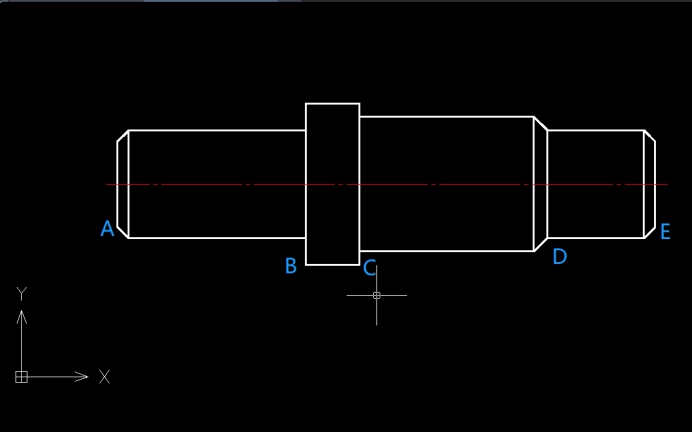
2. 由于没有基准标注,需要先在A、B两点间创建一个线性标注。依次点击【标注】——【线性】按钮,激活线性标注命令,根据命令行提示指定第一条尺寸界线原点或<选择对象>时,打开对象捕捉,依次拾取上图中的A点和B点。接着向下拉出标注尺寸线,自定义合适的尺寸线位置。

3. 依次点击【标注】——【基线】按钮,因为刚刚执行完一个线性标注,CAD软件会直接以刚执行完的线性标注作为基准标注,提示输入下一个尺寸点。基准面是这个线性标注选择的第一个标注点,根据命令行提示依次拾取C、D、E点,最后直接按回车键,最终标注完成的结果如下图所示。
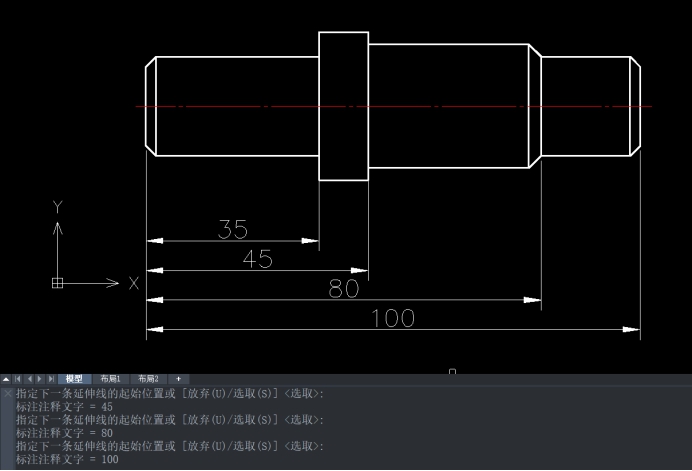
以上就是在CAD中创建基线标注的方法,大家可以多多练习基线标注。
推荐阅读:CAD
推荐阅读:CAD软件
·定档6.27!中望2024年度产品发布会将在广州举行,诚邀预约观看直播2024-06-17
·中望软件“出海”20年:代表中国工软征战世界2024-04-30
·2024中望教育渠道合作伙伴大会成功举办,开启工软人才培养新征程2024-03-29
·中望将亮相2024汉诺威工业博览会,让世界看见中国工业2024-03-21
·中望携手鸿蒙生态,共创国产工业软件生态新格局2024-03-21
·中国厂商第一!IDC权威发布:中望软件领跑国产CAD软件市场2024-03-20
·荣耀封顶!中望软件总部大厦即将载梦启航2024-02-02
·加码安全:中望信创引领自然资源行业技术创新与方案升级2024-01-03
·玩趣3D:如何应用中望3D,快速设计基站天线传动螺杆?2022-02-10
·趣玩3D:使用中望3D设计车顶帐篷,为户外休闲增添新装备2021-11-25
·现代与历史的碰撞:阿根廷学生应用中望3D,技术重现达·芬奇“飞碟”坦克原型2021-09-26
·我的珠宝人生:西班牙设计师用中望3D设计华美珠宝2021-09-26
·9个小妙招,切换至中望CAD竟可以如此顺畅快速 2021-09-06
·原来插头是这样设计的,看完你学会了吗?2021-09-06
·玩趣3D:如何使用中望3D设计光学反光碗2021-09-01
·玩趣3D:如何巧用中望3D 2022新功能,设计专属相机?2021-08-10
·CAD中输入的英文字母为什么无法切换成小写?2024-02-02
·CAD坐标标注有什么用?2020-03-10
·CAD默认线宽2015-11-24
·CAD锁定图层、冻结图层和关闭图层的作用与区别2015-11-24
·CAD操作中3种提高效率的办法2017-10-11
·CAD样条曲线及其选项设置2018-01-16
·CAD中如何查询体积2020-07-29
·CAD清除未使用对象的方法2021-02-02














